在 MS Word 中创建和打印小册子 – 分步指南
在 MS Word 中创建和打印小册子 – 分步指南 Author Siluvia • Last modified 2025-08-22 在 Microsoft Word 中创建小册子是一种简单而强大的方式,可以以专业且紧凑的格式呈现您的信息。无论您是在准备会议的程序、为客户提供指南,还是为儿童制作故事书,Word 都能让您轻松编排和设计出可直接打印的小册子。本指南将引导您完成使用 Word 创建和打印小册子的过程,涵盖从页面设置到确保小册子正确打印的所有内容。
在 Word 中创建小册子 通过调整页面设置 通过使用 Word 模板 在 Word 中打印小册子其他提示视频 在 Word 中创建小册子在本节中,我们将探讨两种主要方法来创建小册子:通过调整页面设置来自定义布局选项,以及通过使用 Word 模板来简化设计过程。每种方法根据您的需求和对 Word 功能的熟悉程度提供了不同的优势。让我们深入研究每种方法,看看如何立即开始创建您的小册子。
Office Tab:为 Word、Excel、PowerPoint 等带来选项卡式界面… 立即提升您的工作效率。 了解更多关于 Office Tab 的信息 免费下载地址 通过调整页面设置请按照以下步骤调整页面设置以在 Microsoft Word 中创建小册子。
注意:如果您的文档中已经包含文本,在您调整页面设置时,它将自动重新格式化为新的设置。然而,图像、表格和其他对象可能不会相应调整,可能需要手动重新定位。为了简化流程,建议在添加这些元素之前先设置好小册子的布局。 在 Microsoft Word 中打开一个空白文档。 转到 布局 选项卡,在 页面设置 组中,点击 页面设置启动按钮.
在弹出的 页面设置 对话框中,请按如下方式设置配置:
在“页边距”选项卡下,从“页面”部分的“多页”下拉列表中选择“书籍折页”。 在 页边距 选项部分,更改 装订线 为 0.6 或任何其他您需要的英寸值。
提示:在 Microsoft Word 中创建小册子时,调整页面设置中的装订线会为内边距增加额外空间。这确保了文本和内容保持可见,不会被装订遮挡,从而提高成品小册子的可读性。 然后转到“纸张”选项卡,指定您需要的适当纸张大小。这里我从纸张大小下拉列表中选择 A4。 点击 确定 应用设置。
现在您可以添加小册子的内容了。 提示:您可以通过输入 =rand(10,15) 然后按 Enter 键生成随机内容,快速测试小册子是否符合您的要求。此公式生成随机文本,有助于格式化和测试文档布局。 第一个数字(10)表示要生成的段落数量。 第二个数字(15)指定每个段落的句子数。 结果在 Word 中生成小册子后,您可能会注意到每一页在左右对齐之间交替。这是因为 Word 中的“镜像页边距”设置,旨在帮助装订。当小册子装订时,页面需要沿内边缘留出额外空间,以免文本被吞没进书脊中。
通过使用 Word 模板如果手动调整设置看起来令人生畏,使用预定义模板可以更快上手。Word 提供了各种专为小册子设计的模板。这些模板只需少量努力即可提供专业的布局。
点击 文件 > 新建。在搜索栏中输入 "小册子" 并按 Enter。然后您将看到所有与小册子相关的模板列表。
双击适合您需求的模板,开始创建您的小册子模板。 现在您需要自定义模板。
用您自己的内容替换示例文本和图像。 根据需要自定义设计。 保存您的文档以避免丢失任何更改。 在 Word 中打印小册子正确打印您的小册子与创建过程同样重要。设置 Word 打印小册子涉及配置打印机设置,以确保页面以正确的顺序和方向打印。
注意:检查打印机规格:确保您的打印机支持双面打印(在纸张两面打印)。 点击 文件 > 打印。 将打印设置更改为 双面打印.
注意:确保在双面打印设置中选择了“短边翻页”选项。这确保了小册子折叠后页面不会颠倒。此设置允许打印机沿其较短边缘翻页,从而在整个小册子中保持正确的方向。 预览小册子以检查布局。如果一切看起来不错,点击 打印 开始打印。
其他提示当您在 Microsoft Word 中完成小册子后,可以采取一些额外步骤来增强其展示效果和共享性。以下是一些有关导出文档、将其保存为 PDF 或转换为易于在线共享的数字格式的有用提示:
导出并保存为 PDF:
将您的小册子导出为 PDF 是一种极好的方式,可以确保其保留格式并在各种设备上访问。为此: 转到 文件 > 另存为 > 浏览。 选择您要保存文件的位置。 在“保存类型”下拉菜单中,选择 PDF。 点击 保存.
转换为网页:
如果您使用的是 Word 365,考虑将您的小册子转换为网页进行数字分发。这可以让观众更容易从任何具有互联网访问权限的设备上访问和导航您的小册子。 转到 文件 > 转换 以打开 转换为网页 窗格。 选择最适合您需求的样式和布局选项。 点击 转换 按钮。 按照提示将您的文档上传到网络。
此功能对于创建广泛受众易于访问的内容特别有用,无需特定软件即可查看文档。 在 Microsoft Word 中创建和打印小册子是一个简单的过程,可以极大地改善您分发书面内容的方式。通过遵循这些详细步骤,您可以直接从家庭或办公室制作出外观专业的宣传册。尝试不同的设计和布局,找到最适合您项目需求的方案。随着实践的积累,您会发现 Word 的可能性几乎是无穷无尽的。对于那些渴望深入了解 Word 功能的人,我们的网站拥有丰富的教程资源。在这里发现更多 Word 技巧和窍门。
最佳办公效率工具Kutools for Word — 提升您的Word体验🤖 Kutools AI功能:AI助手 / 实时助手 / 超级润色(保留格式)/ 超级翻译(保留格式)/ AI遮挡 / AI校正...
📘 文档精通:分割页面 / 文档合并 / 按多种格式(PDF/TXT/DOC/HTML...)导出区域 / 批量转换为PDF...
✏ 正文编辑:跨多个文件批量查找与替换 / 图片大小调整 / 翻转表格行和列 / 表格转文本...
🧹 高效清理:清除多余空格 / 清除分节符 / 文本框 / 超链接 / 更多删除工具请前往删除分组...
➕ 创意插入:插入 千位区分符 /复选框 /选项按钮 / 二维码 / 条形码 / 多张图片 / 更多插入工具请在插入分组中发现...
🔍 精准选取:精确定位特定页面 / 表格 / 形状 / 标题段落 / 利用更多 选择 功能提升导航体验...
⭐ 高阶增强:快速导航至任意区域 / 自动插入重复文本 / 切换文档窗口 /11 大转换工具...
🌍 支持40+语言:可选择您偏好的语言使用Kutools,支持英语、西班牙语、德语、法语、中文及40多种其他语言!
👉 想要试用这些功能吗?免费下载 立即购买 了解更多关于 Kutools for Word ✨ Kutools for Office — 一次安装,五款强大工具齐聚!包含 Office Tab Pro · Kutools for Excel · Kutools for Outlook · Kutools for Word · Kutools for PowerPoint
📦 五款工具一套全收|🔗 与Microsoft Office深度集成 |⚡ 即刻提升效率,助力办公省时增效
⬇️立即下载 🎁购买完整套件 📖了解更多 最佳办公效率工具Kutools for Word - 100+ 款Word工具 🤖 Kutools AI功能:AI助手 / 实时助手 / 超级润色 / 超级翻译 / AI遮挡 / AI校正 📘 文档精通:分割页面 / 文档合并 / 批量转换为PDF ✏ 正文编辑:批量查找与替换 / 图片大小调整 🧹 高效清理:清除多余空格 / 清除分节符 ➕ 创意插入:插入千位区分符 / 插入复选框 / 创建二维码 🌍 支持40+语言:Kutools支持您的语言 — 覆盖40多种语言! 免费下载 立即购买 了解更多关于 Kutools